MFC-J880DW
Veelgestelde vragen en probleemoplossing |

MFC-J880DW
Datum: 07/10/2022 Nummer: faq00002866_002
Wanneer ik op het afdrukpictogram op mijn mobiele apparaat (iPhone, iPod touch, iPad) tik, krijg ik de foutmelding dat er 'geen AirPrint-printers zijn gevonden'.
Deze foutmelding doet zich voor wanneer uw Brother-apparaat niet kan worden gedetecteerd door uw mobiele apparaat. Raadpleeg de volgende punten om dit probleem op te lossen.
- Controleer de instellingen van uw mobiele apparaat van Apple.
- Controleer of uw Brother-apparaat correct is verbonden met het netwerk.
- Controleer de instellingen en verbinding van het draadloze toegangspunt of de draadloze router.
- U hebt stap 1 tot en met 3 gecontroleerd, maar het probleem is nog steeds niet opgelost.
1. Controleer de instellingen van uw mobiele apparaat van Apple.
-
Is de vliegtuigstand uitgeschakeld?
Wanneer de vliegtuigstand is ingeschakeld, is op de statusbalk boven aan het scherm het pictogram van een vliegtuig zichtbaar ( ) en zijn geen draadloze verbindingen met uw mobiele apparaat van Apple mogelijk (dus geen Wi-Fi bijvoorbeeld). Daarom moet u de vliegtuigstand uitschakelen.
) en zijn geen draadloze verbindingen met uw mobiele apparaat van Apple mogelijk (dus geen Wi-Fi bijvoorbeeld). Daarom moet u de vliegtuigstand uitschakelen. -
Is de Wi-Fi-verbinding ingeschakeld?
AirPrint kan niet worden gebruikt via een verbinding die loopt via het mobiele datanetwerk (4G/3G/E/LTE). Uw mobiele apparaat van Apple moet verbinding hebben met uw draadloze netwerk. Daarom moet u Wi-Fi inschakelen.
2. Controleer of uw Brother-apparaat correct is verbonden met het netwerk.
-
Zet het Brother-apparaat uit. Wacht enkele seconden en schakel het apparaat weer in.
Geef het apparaat minstens drie minuten de tijd om verbinding te maken met het netwerk. -
Is uw Brother-apparaat geconfigureerd voor een netwerk?
Als uw apparaat rechtstreeks met een USB-kabel is aangesloten op een computer, moet u uw apparaat verbinden met een vast of draadloos netwerk. -
Is het Brother-apparaat verbonden met hetzelfde netwerk als het mobiele apparaat van Apple?
Als uw Brother-apparaat verbinding heeft met een Wi-Fi-netwerk, kijk dan naar de SSID van dat netwerk en controleer of het mobiele apparaat van Apple en uw Brother-apparaat wel met hetzelfde netwerk (dus met dezelfde SSID) zijn verbonden.
Voer de volgende stappen uit om te controleren of er verbinding is met hetzelfde Wi-Fi-netwerk (dezelfde SSID).
Netwerk van Brother-apparaat controleren
-
Druk het netwerkconfiguratierapport af.
> Klik hier om weer te geven hoe u het netwerkconfiguratierapport afdrukt.Het netwerkconfiguratierapport is een overzicht van de huidige netwerkconfiguratie, inclusief instellingen van de afdrukserver. - Zoek de '<naam(SSID)>' van het netwerk zoals weergegeven in het rapport of de lijst. Uw Brother-apparaat is verbonden met het netwerk met deze naam/SSID.
Netwerk van het mobiele apparaat van Apple controleren
-
Tik op het instelpictogram
 en controleer of Wi-Fi is ingeschakeld.
en controleer of Wi-Fi is ingeschakeld. - Tik op Wi-Fi en controleer of de SSID gelijk is aan die van uw Brother-apparaat. Zo niet, kies dan de SSID waarmee uw Brother-apparaat ook verbinding heeft.
-
Druk het netwerkconfiguratierapport af.
3. Controleer de instellingen en verbinding van het draadloze toegangspunt of de draadloze router.
-
Zijn er meerdere draadloze toegangspunten of routers waarmee uw mobiele apparaat van Apple en uw Brother-apparaat verbinding kunnen hebben?
Als uw mobiele apparaat van Apple en uw Brother-apparaat elk verbinding hebben met een ander draadloos toegangspunt of andere draadloze router, dan is het mobiele apparaat mogelijk niet in staat om uw Brother-apparaat te vinden. Dit hangt af van de configuratie van het toegangspunt of de router.
<Voorbeeld van een verkeerde verbinding>
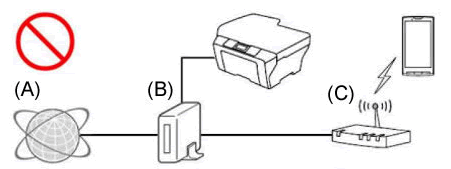
- (A) Internet
- (B) Router
- (C) Draadloos toegangspunt of draadloze router (routerfunctie ingeschakeld)
Als het draadloze toegangspunt of de draadloze router is aangesloten op de router, wijzig de verbinding dan aan de hand van het volgende voorbeeld.
<Voorbeeld van een correcte verbinding 1>
Sluit uw (vaste of draadloze) Brother-apparaat aan op hetzelfde toegangspunt of dezelfde router als het toegangspunt of de router waarmee het mobiele apparaat van Apple verbinding heeft.
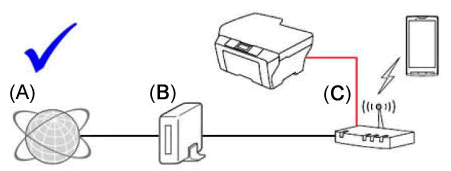
- (A) Internet
- (B) Router
- (C) Draadloos toegangspunt of draadloze router (routerfunctie ingeschakeld)
<Voorbeeld van een correcte verbinding 2>
Schakel de routerfunctie (DHCP) van het toegangspunt of de router waarmee u verbonden bent uit.
Voor meer informatie over het uitschakelen van de routerfunctie raadpleegt u de gebruikershandleiding van het toegangspunt of de router.
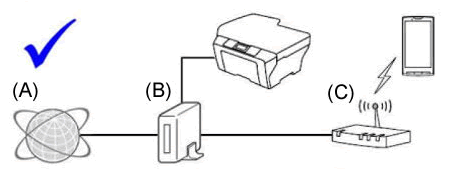
- (A) Internet
- (B) Router
- (C) Draadloos toegangspunt of draadloze router (routerfunctie uitgeschakeld)
-
Wordt de verbinding geblokkeerd door de beveiligingsfuncties van het draadloze toegangspunt of de draadloze router?
Als een functie ter voorkoming van communicatie tussen de verbonden apparaten actief is, zoals filtering op basis van MAC-adres of Privacy Separator (AP- of clientisolatie), kan het mobiele apparaat van Apple het Brother-apparaat niet vinden. Als deze functies actief zijn, moet u ze tijdelijk uitschakelen.
Als u niet weet hoe u de beveiligingsfunctie moet configureren, informeer dan bij de fabrikant van uw draadloze toegangspunt/router of bij uw netwerkbeheerder.
-
Ondersteunt de router communicatie via Bonjour?
Mogelijk is de router zo ingesteld dat Bonjour-communicatie wordt geblokkeerd. Zie de ondersteuningsdocumentatie voor uw router en controleer de routerinstellingen.
Als u niet weet of de router Bonjour ondersteunt, of als u niet weet hoe u de instellingen kunt wijzigen, neem dan contact op met de routerfabrikant.Bonjour is een methode voor het detecteren van printers in een netwerk.
4. U hebt stap 1 tot en met 3 gecontroleerd, maar het probleem is nog steeds niet opgelost.
Als u een computer hebt, verbind die dan met het netwerk en controleer of het Brother-apparaat kan afdrukken.
Voor meer informatie over het verbinden van uw computer met een netwerk raadpleegt u de Installatiehandleiding. De meest recente versie van de installatiehandleiding vindt u in het gedeelte Handleidingen van deze website.
Als uw computer met hetzelfde netwerk is verbonden als uw Brother-apparaat en apparaat van Apple, controleer dan de verbinding door vanaf de computer af te drukken op het Brother-apparaat. Als u niet kunt afdrukken vanaf uw computer, raadpleeg dan de onderstaande onderwerpen om het probleem op te lossen.
(Voor bekabelde netwerken)
> Klik hier om weer te geven hoe u het afdrukken mogelijk maakt in een bekabeld netwerk met uw Brother-apparaat (Windows/macOS).
(Voor draadloze netwerken)
> Klik hier om weer te geven hoe u het afdrukken mogelijk maakt in een draadloos netwerk (Windows).
> Klik hier om weer te geven hoe u het afdrukken mogelijk maakt in een draadloos netwerk (Mac).
DCP-8110DN, DCP-8250DN, DCP-9015CDW, DCP-9020CDW, DCP-B7620DW, DCP-J1050DW, DCP-J1100DW, DCP-J1140DW, DCP-J1200W(E), DCP-J132W, DCP-J152W, DCP-J172W, DCP-J1800DW, DCP-J4110DW, DCP-J4120DW, DCP-J525W, DCP-J552DW, DCP-J562DW, DCP-J572DW, DCP-J725DW, DCP-J752DW, DCP-J772DW, DCP-J774DW, DCP-J785DW, DCP-J925DW, DCP-L2520DW, DCP-L2530DW, DCP-L2540DN, DCP-L2550DN, DCP-L2560DW, DCP-L2620DW, DCP-L2622DW, DCP-L2627DW(XL), DCP-L2627DWE, DCP-L2640DN, DCP-L2660DW, DCP-L2665DW, DCP-L3510CDW, DCP-L3515CDW, DCP-L3520CDW(E), DCP-L3527CDW, DCP-L3550CDW, DCP-L3555CDW, DCP-L3560CDW, DCP-L5500DN, DCP-L5510DW, DCP-L6600DW, DCP-L8400CDN, DCP-L8410CDW, DCP-L8450CDW, HL-3140CW, HL-3150CDW, HL-3170CDW, HL-5450DNT, HL-5470DW, HL-6180DWT, HL-B2180DW, HL-J6000DW, HL-J6010DW, HL-J6100DW, HL-L2340DW, HL-L2350DW, HL-L2360DN, HL-L2365DW, HL-L2370DN, HL-L2375DW, HL-L2400DW, HL-L2400DWE, HL-L2442DW, HL-L2445DW, HL-L2447DW, HL-L2460DN, HL-L3210CW, HL-L3215CW, HL-L3220CW(E), HL-L3230CDW, HL-L3240CDW, HL-L3270CDW, HL-L5100DN(T), HL-L5200DW(T), HL-L5210DN, HL-L5210DW, HL-L5215DN, HL-L6210DW, HL-L6250DN, HL-L6300DW(T), HL-L6400DW(T), HL-L6410DN, HL-L6415DN, HL-L8230CDW, HL-L8240CDW, HL-L8250CDN, HL-L8260CDW, HL-L8350CDW, HL-L8360CDW, HL-L9200CDWT, HL-L9300CDW(TT), HL-L9310CDW(T), HL-L9430CDN, HL-L9470CDN, MFC-8510DN, MFC-8520DN, MFC-8950DW, MFC-8950DWT, MFC-9140CDN, MFC-9330CDW, MFC-9340CDW, MFC-B7800DN, MFC-B7810DW, MFC-EX670, MFC-EX910, MFC-J1010DW, MFC-J1300DW, MFC-J430W, MFC-J4335DW(XL), MFC-J4340DW(E), MFC-J4410DW, MFC-J4420DW, MFC-J4510DW, MFC-J4535DWXL, MFC-J4540DW(XL), MFC-J4610DW, MFC-J4620DW, MFC-J470DW, MFC-J4710DW, MFC-J480DW, MFC-J491DW, MFC-J497DW, MFC-J5320DW, MFC-J5330DW, MFC-J5340DW(E), MFC-J5620DW, MFC-J5720DW, MFC-J5730DW, MFC-J5740DW, MFC-J5910DW, MFC-J5930DW, MFC-J5945DW, MFC-J5955DW, MFC-J625DW, MFC-J6510DW, MFC-J6520DW, MFC-J6530DW, MFC-J6540DW(E), MFC-J6710DW, MFC-J6720DW, MFC-J680DW, MFC-J6910DW, MFC-J6920DW, MFC-J6930DW, MFC-J6935DW, MFC-J6940DW, MFC-J6945DW, MFC-J6947DW, MFC-J6955DW, MFC-J6957DW, MFC-J6959DW, MFC-J825DW, MFC-J870DW, MFC-J880DW, MFC-J890DW, MFC-J895DW, MFC-L2700DW, MFC-L2710DN, MFC-L2710DW, MFC-L2720DW, MFC-L2730DW, MFC-L2740DW, MFC-L2750DW, MFC-L2800DW, MFC-L2802DN, MFC-L2802DW, MFC-L2827DW(XL), MFC-L2835DW, MFC-L2860DW, MFC-L2860DWE, MFC-L2862DW, MFC-L2922DW, MFC-L3710CW, MFC-L3730CDN, MFC-L3740CDW(E), MFC-L3750CDW, MFC-L3760CDW, MFC-L3770CDW, MFC-L5700DN, MFC-L5710DN, MFC-L5710DW, MFC-L5715DN, MFC-L5750DW, MFC-L6710DW, MFC-L6800DW(T), MFC-L6900DW(T), MFC-L6910DN, MFC-L6915DN, MFC-L8340CDW, MFC-L8390CDW, MFC-L8650CDW, MFC-L8690CDW, MFC-L8850CDW, MFC-L8900CDW, MFC-L9550CDW(T), MFC-L9570CDW(T), MFC-L9630CDN, MFC-L9635CDN, MFC-L9670CDN
Heeft u meer hulp nodig, dan kunt u contact opnemen met de Brother-klantenservice.
Feedback
Dit formulier is alleen bedoeld voor feedback.